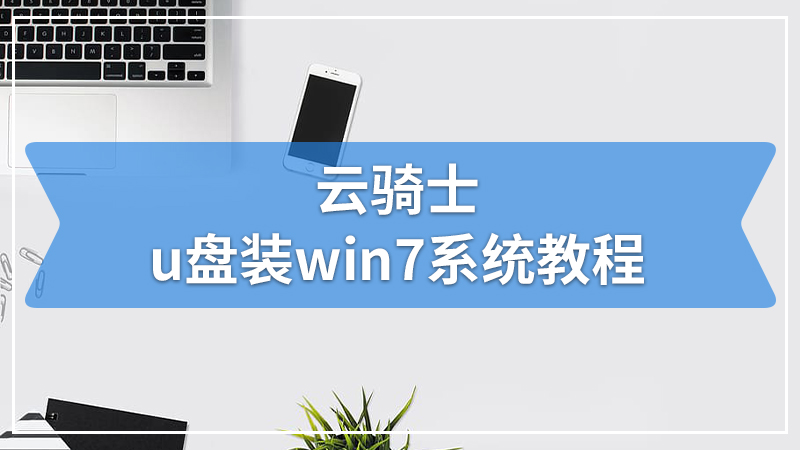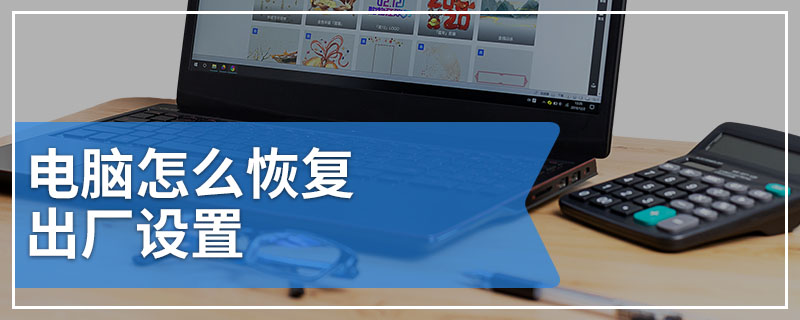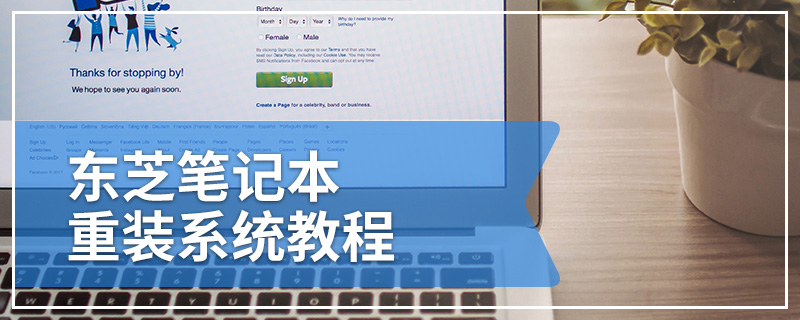笔记本因其体积小,外形轻薄,稳定性高,便于携带等优点受到许多人的青睐。sony笔记本使用久了难免会出现故障,这时可以选择给sony笔记本重装系统。下面小编分享一下sony笔记本重装系统的教程,快来看看吧。
重装系统步骤阅读
1、下载并安装云骑士装机大师软件
2、打开云骑士装机大师
3、点击上方的一键装机 再点击 系统重装
4、云骑士会优先检测本地环境 检测完成后点击下一步
5、选择需求的系统版本
6、 根据情况选择是否备份
7、备份步骤完成后点击安装系统
8、开始下载系统文件 耐心等待一下
9、云骑士会自动完成系统的安装
10、完成后会自动重启进行重装 然后会进入DOS界面
11、云骑士装机大师会进入PE系统进行安装
12、安装完成后系统会自动重启进入win7系统安装界面
13、在这里我们等待一会系统就安装成功了
重装系统操作步骤
01 下载并安装云骑士装机大师软件
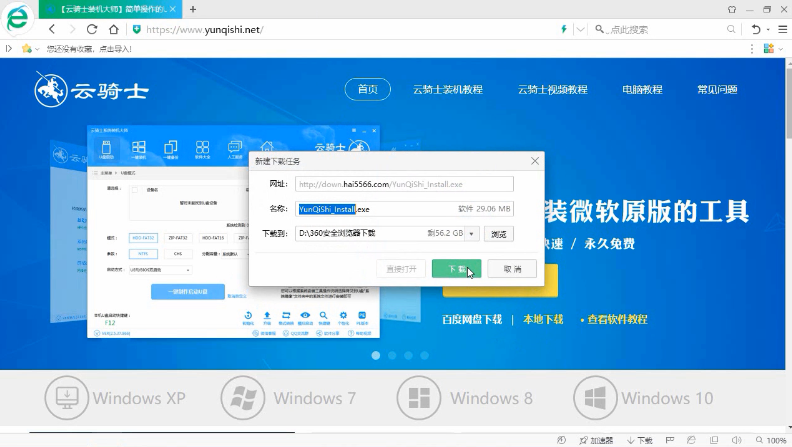
02 打开云骑士装机大师
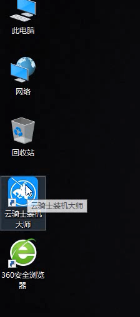
03 点击上方的一键装机 再点击 系统重装
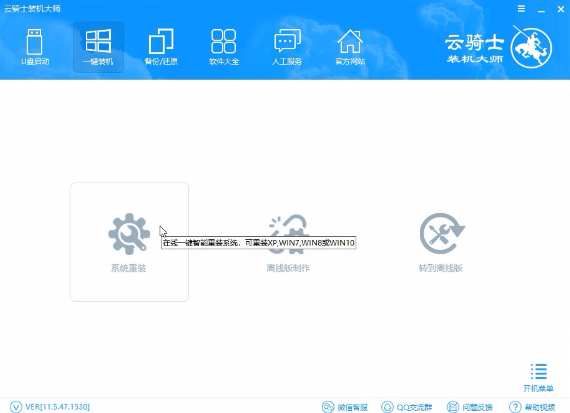
04 云骑士会优先检测本地环境是否符合装机条件
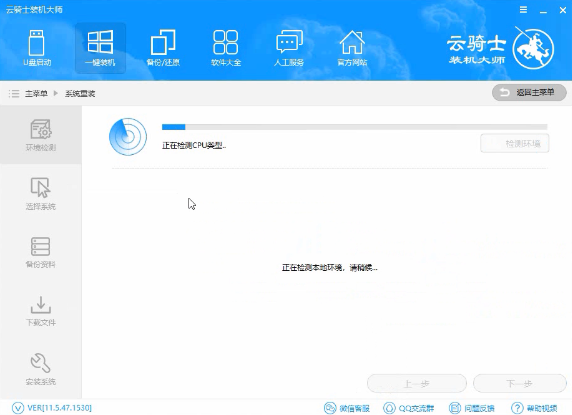
05 检测完成后点击下一步
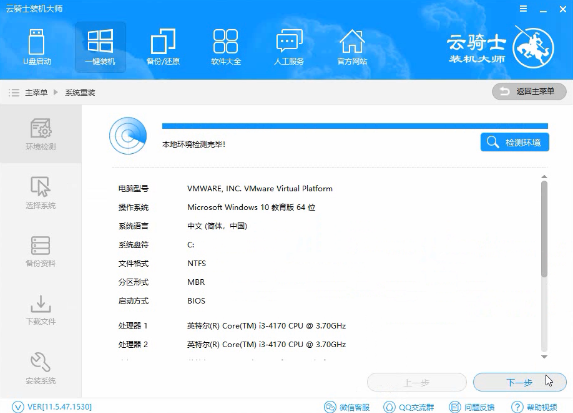
06 然后选择系统 在这里选择微软官方原版 再选WIN7 64位系统
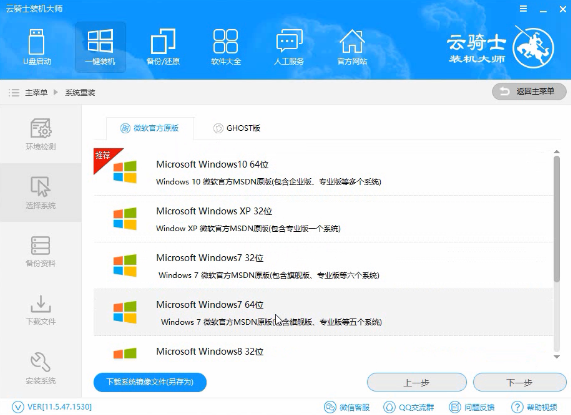
07 在弹出的下拉菜单中选旗舰版
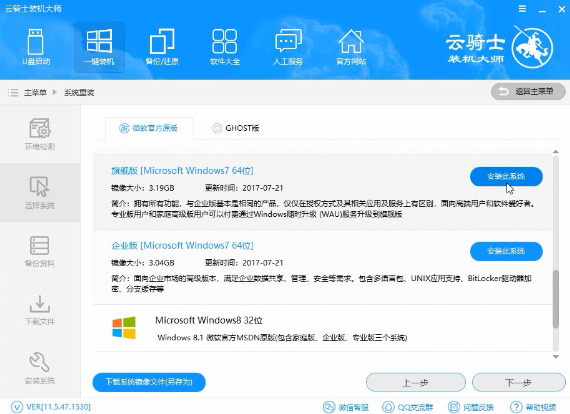
08 在资料备份里根据需求进行选择 因为重装后C盘文件会消失 重要的资料文件要备份 选择完后点击下一步
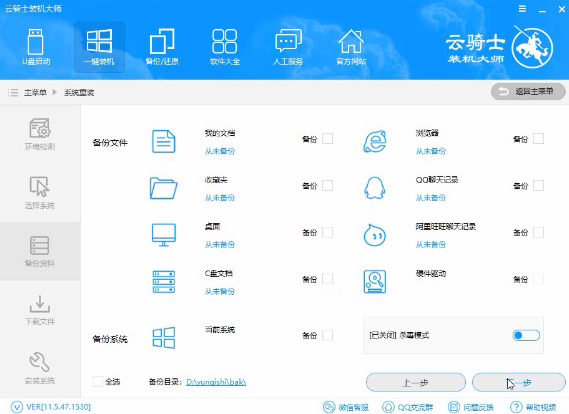
09 在弹出完成提示框 点击安装系统
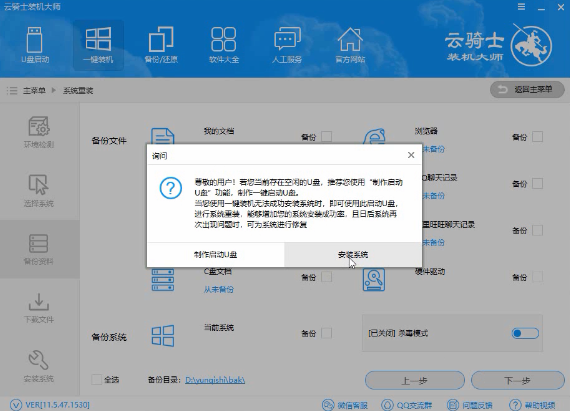
10 在这下载的系统文件较大 耐心等待一下
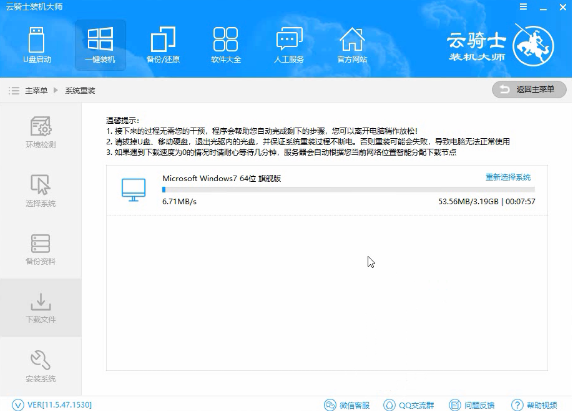
11 从这里开始不用进行任何操作 云骑士会自动完成重装 系统下载完 后云骑士会进行第一阶段的安装
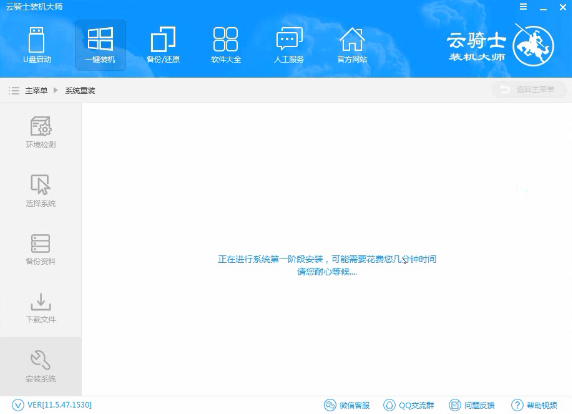
12 完成后 会自动重启进行重装 然后会进入DOS界面
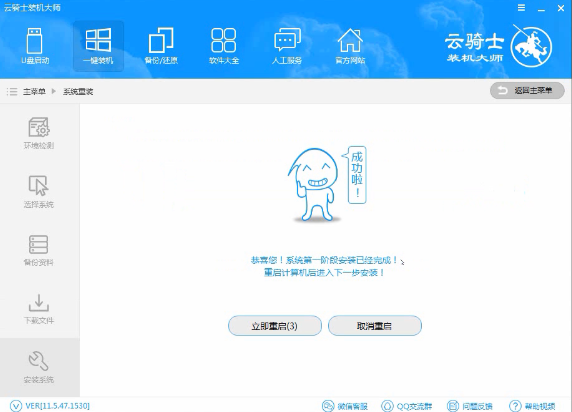
13 云骑士装机大师会自动进入PE系统进行安装
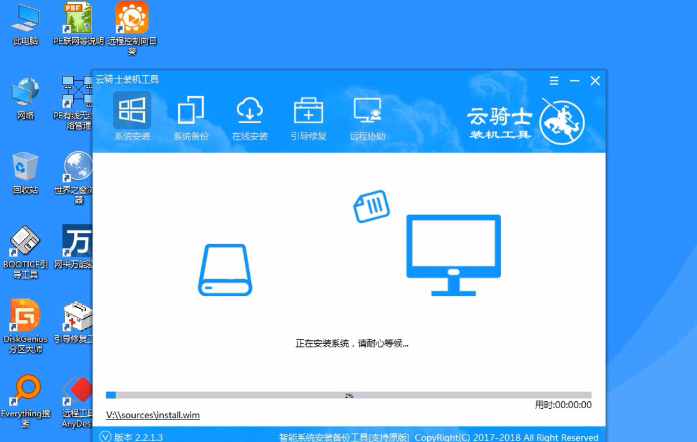
14 安装完成后系统会自动重启进入win7系统安装界面
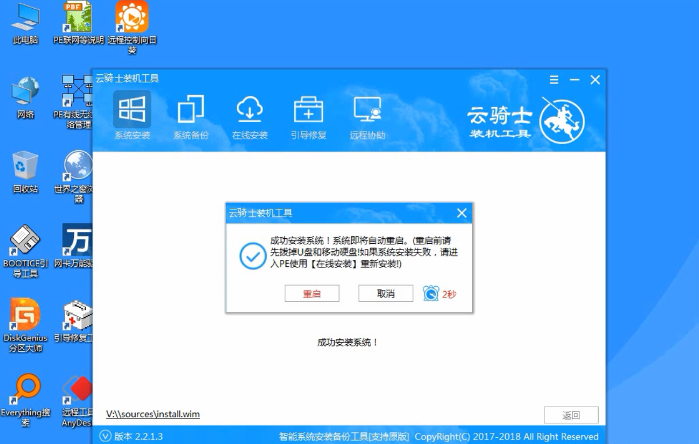
15 在这里我们等待一会系统就安装成功了
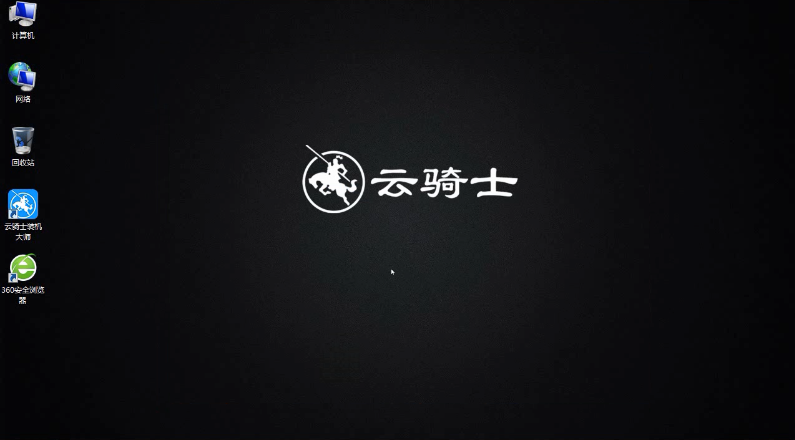
电脑使用久了系统突然崩溃,这时我们会选择重装回原来的系统。但是有些小伙伴不知道如何重装电脑系统,接下来小编就以win10为例给小伙伴们讲解一下如何使用云骑士装机大师一键重装系统的教程。

xp系统已经随着时代的进步而不断被遗忘,但是仍然有不少用户选择继续使用它,作为一个多年陪伴的老友,不愿放弃它。今天小编要教大家的是一键重装系统xp的方法,大家一起来看看吧。

电脑上办公已经成为了我们的家常便饭,但是电脑系统使用的时间长了,电脑系统会越来越卡。对于新手来说重装系统是一个非常头疼的问题,但是也不必再担心了,因为下面小编就会跟小伙伴们分享,如何使用云骑士装机大师一键重装系统win7的教程。

网友评论
云骑士重装系统怎么样?
热心网友:我最近也是在使用云骑士重装,用的U盘重装,然后重装成功了,个人感觉比其他软件好用吧。
云骑士重装系统的时候可以选择从32位的win10装64位的win10系统吗?
热心网友:云骑士可以选择系统的版本,你仔细看下有选项的,按着步骤来选择重装系统,到了选择系统的时候选择64位的win10系统就OK了。